Як додати в улюблений браузер пошук по сайту, який ви переглядаєте - Вадим Стеркиной
- Як це працює
- Браузери на движку Chromium (Google Chrome, Opera, Yandex Browser)
- Mozilla Firefox
- Internet Explorer
- Opera 12
 У вас часто виникає необхідність знайти інформацію на сайті, який відкритий в браузері в даний момент? На більшості сайтів є пошук, але не завжди він хороший, зручний і звичний. З цієї статті ви дізнаєтеся, як швидко виконати пошук по поточному сайту за допомогою улюбленого пошукового движка.
У вас часто виникає необхідність знайти інформацію на сайті, який відкритий в браузері в даний момент? На більшості сайтів є пошук, але не завжди він хороший, зручний і звичний. З цієї статті ви дізнаєтеся, як швидко виконати пошук по поточному сайту за допомогою улюбленого пошукового движка.
Як це працює
Всі популярні пошукові движки підтримують оператор site, за допомогою якого пошук виконується тільки за певним сайту. Наприклад, запит
site: outsidethebox.ms провідник
знайде в моєму блозі всі сторінки, на яких згадується слово «провідник». Цю можливість ми і задіємо для створення власного пошуку по сайту в браузерах на движку Chromium і Opera 12. Вони вміють самостійно створювати призначені для користувача пошуки, що дуже зручно. При цьому вони вміють обробляти JavaScript в адресі такого пошуку, і цей факт можна використовувати для додавання пошуку по сайту.
В якості пошукового адреси ми будемо використовувати такий рядок:
javascript: location.href = 'http: //www.google.com/search? q =' + 'site:' + window.location.hostname + '% 20% s';
У ній спочатку вказується пошуковий сервіс, а потім за допомогою JavaScript підставляється адреса поточного сайту і пошуковий запит, що позначається символами% s (% 20 - це символ пробілу).
Цей рядок легко змінити для використання іншого пошукового сервісу. Наприклад, пошук в Яндекс буде здійснюватися так:
javascript: location.href = 'http: //yandex.ru/yandsearch? text =' + 'site:' + window.location.hostname + '% 20% s';
Ви можете підставити будь-який пошуковий сервіс, виконавши на його сайті запит і подивившись, який формат має посилання на результати пошуку.
Давайте тепер подивимося, як використовувати дану можливість в Chrome і Opera, а також альтернативні варіанти реалізації цієї функції в Firefox і Internet Explorer.
Браузери на движку Chromium (Google Chrome, Opera, Yandex Browser)
Доступ до налаштувань пошукових сервісів в Chromium здійснюється з адресного рядка.
- Клацніть правою кнопкою миші в адресному рядку і виберіть з меню пункт Змінити пошукові системи.
- У вікні, введіть:
- назва пошуку, наприклад, Google по сайту
- незайняте ключове слово для пошуку, наприклад, s
- URL для пошуку (див. Код вище)

Все готово! Тепер зайдіть на будь-який сайт і введіть в адресний рядок ключове слово пошуку s, а потім пробіл або клавішу TAB. Браузер розпізнає ключове слово в якості пошуку, що відразу відобразиться в адресному рядку. Залишається ввести запит і натиснути клавішу Enter.
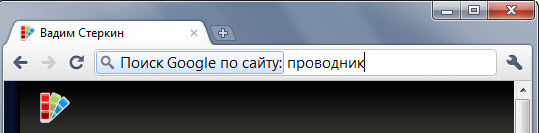
Ви можете використовувати звичні оператори пошуку, які підтримує пошуковий сервіс. Наприклад, запит
провідник -помилки
знайде всі сторінки, де зустрічається слово «провідник», не включаючи сторінок зі словом «помилка».
Для Chrome також існує додаток Search This Site , Якщо ви віддаєте перевагу розширювати можливості браузера, не вникаючи в подробиці.
Mozilla Firefox
Mozilla Firefox підтримує додавання пошукових систем тільки в якості додатків. Не дивно, що розширення Пошук по сайту вже існує. Воно відразу налаштоване для роботи з популярними пошуковими системами. Перебуваючи на сайті, досить вибрати пошукову систему зі списку (як завжди) і клацнути червоний значок лупи.
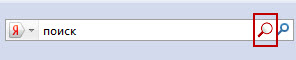
Буде виконаний пошук по сайту за допомогою обраного пошуковика. Додатковим бонусом є інтеграція пошуку по сайту в контекстне меню сторінки - це дозволяє швидко знайти виділене слово на всьому сайті.
Можливо, існують і інші доповнення з аналогічною функцією. Я лише привів перше підходяще.
У Firefox ви також можете використовувати пошукові панелі, про які піде мова на прикладі Internet Explorer.
Internet Explorer
У браузер Microsoft постачальників пошуку можна додавати тільки в рамках формату OpenSearch, і JavaScript туди не прилаштувати. Можна, можливо додати пошук по улюбленому сайту , Та й готових пошукових доповнень для IE9 безліч . Але всі вони шукають по будь-яким конкретним сайтам (по крайней мере, мені не вдалося знайти додаток для пошуку за поточним сайту).
Найпростіший варіант - це використання пошукової панелі, наприклад, Google Toolbar . У ній безліч різних функцій, а серед них є пошук по сайту.
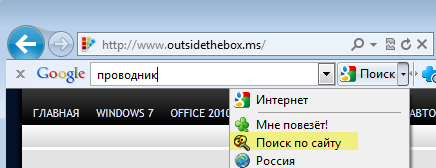
Аналогічна можливість є і в Яндекс.Бар .
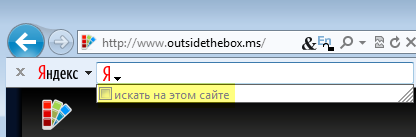
Opera 12
У старому браузері Opera все дуже схоже на те, як це робиться в Google Chrome, але є нюанси. Спочатку додамо пошук.
- Натисніть клавіші ALT + P, щоб відкрити настройки, і перейдіть на вкладку Пошук.
- Натисніть кнопку Додати і введіть:
- назва пошуку, наприклад, Google по сайту
- незайняте ключове слово для пошуку, наприклад, s
- адреса для пошуку (див. вище)
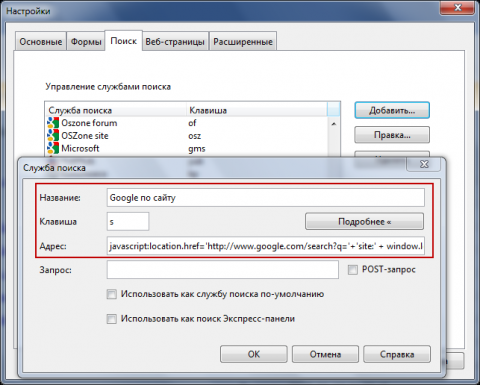
збільшити малюнок
І тут починаються нюанси, пов'язані з кириличними пошуковими запитами. З якоїсь причини Opera привласнює створеному таким чином пошуку кодування KOI8-R, після чого кириличні запити не працюють. Втім, це легко виправити в файлі search.ini.
- Якщо у вас Opera встановлена для всіх користувачів, відкрийте файл
% AppData% \ opera \ opera \ search.ini
В іншому випадку введіть в адресний рядок opera: about і подивіться шлях до файлу налаштувань. Файл search.ini знайдеться в тій же папці - відкрийте його подвійним клацанням миші. - У файлі search.ini знайдіть доданий вами пошук і замініть значення параметра Encoding на utf-8. Перед збереженням файлу обов'язково закрийте браузер.
[Search Engine 99] UNIQUEID = 6593DE0076D97A4587A553A73709EBB1 Name = Google по сайту Verbtext = 0 URL = javascript: location.href = 'http: //www.google.com/search? Q =' + 'site:' + window.location. hostname + '% s'; Query = Key = s Is post = 0 UseTLD = 0 Has endseparator = 0 Encoding = utf-8 Search Type = 0
Другий нюанс правильної роботи кириличних запитів пов'язаний з мовою браузера. Як з'ясувалося, вони працюють тільки в тому випадку, якщо браузер налаштований на російську мову.
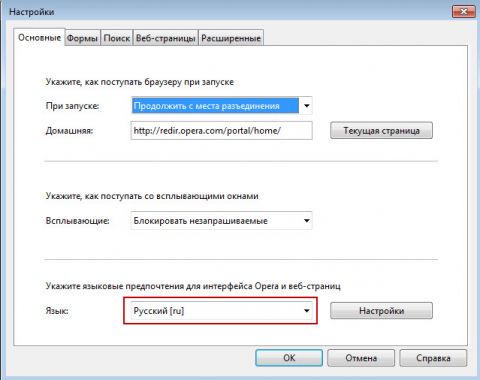
збільшити малюнок
Якщо у вас англійська версія браузера, ви можете завантажити російський мовний файл з Сторінка .
Тепер зайдіть на будь-який сайт і введіть в адресний рядок ключове слово пошуку s, а потім пробіл і запит. Браузер розпізнає пошуковий запит і вам залишиться лише натиснути Enter, щоб виконати пошук.
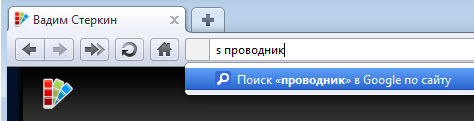
Для Opera також існує розширення InSite Search , Але я не перевіряв його роботу. Судячи з коментарів, проблеми з кириличними запитами в ньому є.
Як бачите, у всіх популярних браузерах можна додати пошук по поточному сайту за допомогою доповнень. Якщо чесно, то я вважаю за краще розширювати можливості улюбленого браузера вручну, і звертаюся до додатків тільки при необхідності. По-перше, це допомагає мені краще пізнати можливості браузера, а по-друге дозволяє уникнути залежності від автора доповнення. А скільки готових доповнень встановлено в вашому браузері?
Обговорення завершено.
Com/search?Ru/yandsearch?
Com/search?
А скільки готових доповнень встановлено в вашому браузері?